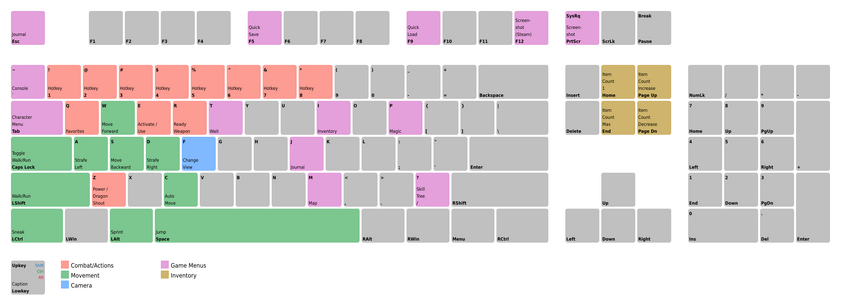Обновлено: 09.02.2023
Расширяет список используемых горячих клавиш в игре до 100, позволяя задать на них практически все, что вам заблагорассудится.
Для горячей клавиши (далее «Хоткей») можно назначить 4 варианта реагирования:
1 — Нажатие (нажал-отпустил)
2 — Удержание (подержал нажатой некоторое время, отпустил)
3 — Комбинация (нажал первую клавишу, не отпуская ее нажал вторую)
4 — Двойное нажатие (дважды нажал на требуемую клавишу)
Требования: Skyrim 1.9, SKSE — обязательно
SkyUI — опционально, но я бы настоятельно рекомендовал использовать.
На хоткей можно назначить:
1 — Экипирование оружия
2 — «Экипирование» заклинания (одного или разных, в одну руку или сразу в обе)
3 — Экипирование целого комплекта (сета) объектов (например: сет легкой брони+лук+нужные стрелы+амулет с кольцом; или набор одежды для мага+заклинание (заклинания))
4 — Использование зелий+выбор, какие использовать сначала, слабейшие или сильнейшие. При назначении зелий на хоткей через заклинание, идущее «в комплекте» можно выбрать лишь из 3 эффектов (Восстановление здоровья, магии, запаса сил). При назначении через МСМ-Меню можно выбрать любые зелья.
И самое «вкусное»: на хоткей можно назначить сразу цикл заклинаний. Наиболее удобно в подобном цикле включать еще и опцию «автокаст», то есть автоматическое чтение экипированного заклинания.
Как это работает — «записываете» в цикл, к примеру, заклинания Каменная плоть и Морозный плащ, выбираете с опцией «автокаст» и по нажатию хоткея ваш герой уберет оружие, возьмет в руки первое заклинание, прочитает его, возьмет второе и тоже прочитает.
Также в цикл можно добавить опцию «Экипировать последнее», в этом случае герой после выполнения цикла «возьмет в руки» то, что у него было ДО цикла. Или же есть опция «Убрать» — тогда герой, выполнив цикл, «освободит» руки от оружия/заклинаний.
Хоткеи можно назначать из:
1 — Раздела «Магия». В категории «Иллюзия» появится новое заклинание.
2 — Меню МСМ. Для данной возможности обязательно наличие SkyUI.
3 — Прямо из разделов «Инвентарь», «Избранное», «Магия» — но для этого предварительно нужно назначить клавишу, запускающую данную возможность.
ВАЖНО: во время использования МСМ-Меню, при изменении ЛЮБЫХ свойств клавиши (например, при выборе, в какую руку экипировать заклинание или при изменении реакции на нажатие клавиши (с обычного нажатия вы хотите поменять на удержание)) обязательно нужно двинуть курсором мыши, чтобы он «ушел» с изменяемой строки, а затем вернуть его. Если вы видите в нижней части МСМ-Меню надпись «Обновите страницу, чтобы увидеть изменения», нужно переключиться на другу страничку в меню слева, например с «Назначенные» на «Настройки», а затем вернуться.
УСТАНОВКА:
Steam версия:
1 — Поместите папку Data из архива в папку Skyrim (находится по адресу: Ваш диск:SteamsteamappscommonSkyrim) и подтвердите замену файлов (если потребуется).
2 — (Опционально) распакуйте архив ‘Control Map-Controllers and Shout Mouse.7z’ или ‘Control Map-Controllers, Shout Mouse, NoNumPad.7z’ туда же, в папку Data.
3. В лаунчере игры зайдите в пункт «Файлы» и активируйте SKSE Hotkeys.
От себя добавлю: рекомендую перед установкой мода сохранить игру в отдельный слот, поставить мод, запустить игру с ним и потестировать на предмет ошибок или неточностей в переводе. Если таковые найдутся, сообщите мне о них, в Комментариях (ниже) или прямо в личку. Желательно со скриншотами и с описанием условий, где и когда всплывает та или иная ошибка.
Общий геймплей
| Управление | PC | XBox | PS3 | Примечания |
|---|---|---|---|---|
| Активировать / Выполнить |
E | Активировать (двери, переключатели, рычаги) или подобрать (поместить объект в ваш инвентарь). |
Если в игре кнопку некоторое время придержать нажатой, то физические объекты
в игре можно подобрать без помещения их в инвентарь и манипулировать ими.
Также с помощью этой клавиши помечаются предметы в инвентаре или
заклинания, слова силы и крики в меню магии как избранные.
для доступа к подменю Навыки, Предметы, Карта и Магия
статистике и системному подменю
заклинаниям или крикам в меню «Избранное» (горячая клавиша Q). В дальнейшем эти клавиши
можно использовать в игре для быстрого вызова нужного предмета.
то поверх глобальной открывается локальная карта.
находясь в режиме отображения карты Скайрима.
(Прогресс роста общего уровня и умений, текущие перки и их выбор)
Использование горячих клавиш
- Открываем инвентарь и добавляем нужные нам предметы в избранное (клавиша F).
- Выходим из инвентаря и открываем список избранного (клавиша Q). Теперь выделяем предмет и назначаем его на цифру (выделил предмет, нажал цифру 1,2,3,4,5,6,7,8).
Быстрое переключение между заклинаниями
Подскажите пожалуйста,я новичок в этой игре,но знаю что можно переключаться между заклинаниями не заходя в меню,тоесть чтобы можно было выбрать в обе руки магию огня и также как бы вторичное оружие выбрать исцеление и переключаться между этими заклинаниями не залезая в меню.
оружие , доспехи , магию и т.п можно в избраное добавить заходишь в инвентарь выбираешь вещь нажимаешь добавить в избраное и дальше в игре нажимаешь по моему q и выбираешь из того , что добавил
В инвентаре помечаешь как избранное и потом когда надо поменять, вроде на клавишу Q, точно не помню, т.к. играл давно, слева внизу список появится, вон там и выбирай.
после добавления предметазаклинания в избранное,нажимаеш Q затем наводиш курсор на вещь в избраном и нажимаеш цифровую клавишу от 1до 9, все клавиша бинд,не надо никуда заходить,только если для переназначить.
Добавь оружие,щит,магию в избранное.
В меню зайди, наведи курсор на магию,затем нажми букву F
Затем во время игрового процесса нажми букву Q там буду вещи( магия что угодно ) что ты добавил.
Так же когда ты в мею избранного можно поставить предмету резкое переключение цифрой от 1 до 8 помоему.
Управление в бою
| Управление | PC | XBox | PS3 | Примечания |
|---|---|---|---|---|
| Обнажить/Спрятать оружие |
R | При последовательном нажатии переключаются режимы «Обнажить оружие» и «Оружие в ножнах». |
Если в бою спрятать оружие в ножны, это будет означать, что вы сдаетесь.
Иногда это срабатывает, но не все противники примут это. Некоторые остановят бой,
другие могут снова напасть. А на третьих это не окажет никакого воздействия.
Существа же и монстры никогда не уступят.
При натяжении лука, как и при кастовании заклинаний, повторное нажатие на клавишу отменит атаку.
При натяжении лука: чем дольше удерживается кнопка, тем больше вреда нанесится противнику.
Максимальный ущерб и дальность достигается примерно через 1 сек.
При отпускании кнопки стрела будет выпущена.
выполняться блокирование. Если же левой руке назначены оружие или заклинание,
то этой рукой будет произведена атака.
то скастованное заклинание будет более мощным. В некоторых случаях мышь не поддерживает
одновременное нажатие ЛКМ и ПКМ. В таких случаях следует переназначить правую кнопку мыши
на пустующую клавишу, например, на кнопку «Приложения» (или на PC Macintosh — клавиша cmd).
Нажатие на клавишу с ее удержанием приводит к выполнению
криков более высокого уровня (если они доступны).
предметов, заклинаний, слов силы или драконьих криков, помеченных как «избранные».
Управление в движении
| Управление | PC | Xbox 360 | PS3 | Примечания |
|---|---|---|---|---|
| Осмотр, поворот |
Мышь | Правый стик |
Правый стик |
Перемещение мыши используется для осмотра и поворотов вправо/влево. |
Также используется для навигации в инвентаре игрока и загрузочных экранах.
В инвентаре используется для масштабирования отображаемых объектов.
При движении на лошади этот режим включает/выключает галоп.
Прогулочный шаг используется также в режиме скрытности.
И наоборот, при ходьбе установится режим бега, пока клавиша не будет отпущена.
На консолях XBox и PS3 следует нажать левый стик.
Руководство по настройке Skyrim — Консольные команды
Консольные команды Skyrim — вынесены в отдельную статью из «Руководства по настройке».
Данный раздел представляет собой набор различных советов от сайта TweakGuide. Здесь вы сможете получить полную информацию о том, как лучше всего настроить игру под свое железо. В статье присутствуют различные твики, характеристики и сравнительные графики по видеокартам Nvidia. Для удобства просмотр, раздел разбит на категории, а ниже представлены ссылки на эти категории. Комментарии к статьям отключены для всех пунктов, оставить комментарий к руководству можно только здесь.
Консольные команды
В отличии от .ini файлов, которые анализируются и выполняются при запуске игровым движком, консоль — это место, где вы можете динамически изменять аспекты движка, они вступят в силу сразу и вы незамедлительно увидите изменения. Главное назначение консольных команд — изменять игру или параметры интерфейса, а не проводить настройку качества и производительности. Прошу обратить внимание, что использование этих команд не повлияет на получение достижений в Steam, хотя некоторые из них читерские и могут испортить удовольствие от игры. Кроме того, Bethesda информирует о том, что использование консольных команд может потенциально нарушить квесты, подземелья и сохранение игры из-за приведения мира в недопустимое технически состояние, и что использование этих команд может привести к несовместимости сохраненных игр с последующими патчами.
Для доступа к консоли в Skyrim запустите игру и затем нажмите тильду, т.е клавишу
, находящуюся над клавишей TAB, или слева от клавиши 1 и/или ниже клавиши ESC на большинстве клавиатур. Это позволит открыть консольную строку в нижней части экрана. Игра остановится, пока открыта консоль. Для закрытия консоли нажмите
, вы в любой момент сможете туда вернуться.
Для выполнения команд просто напечатайте их в строку, если требуется, то вместе с соответствующей переменной, затем нажмите Enter. Вы получите подтверждение об успешном выполнении команды. Обычно команды имеют и короткую и длинную структуру, хотя и не все. К примеру, вы можете напечатать как ToggleCollision, так и TCL для включения или отключения столкновения с объектом. Если требуется значение, напечатайте команду, затем после пропуска напечатайте значение. К примеру, для изменения вашего поля видимости до 90, впечатайте следующее в консоль и нажмите Enter:
FOV 90
и вы тут же увидите эффект. Введите FOV снова без значения и команда настроится по умолчанию.
Некоторые консольные команды требуют указания цели. Чтобы сделать это, сперва откройте консоль, затем левой кнопкой мыши кликните на соответствующем персонаже или объекте и увидите появившийся код в центре экрана. Вы можете записать этот код куда-нибудь, но в большинстве случаев он просто служит для подтверждения того, что вы что-то выбрали. Теперь вы сможете выполнить соответствующую команду, и она применится на выбранном объекте или персонаже.
Существует множество консольных команд, однако основная масса из них предназначена для разработчиков, которые проводят отладку и тестирование. Небольшой список большинства используемых консольных команд более детально представлен ниже:
FOV — Эта команда позволяет вам изменять угол обзора (Field of View (FOV), т.е какую часть в игрового мира вы сможете увидеть одновременно на вашем экране. Введите значение в градусах для команды и она выполнится незамедлительно. Введите просто FOV для возвращения значения поля видимости по умолчанию. После того как вы остановились на удовлетворительном значенииFOV, чтобы навсегда изменить угол обзора в игре, посмотрите соответствующие переменные, которые должны быть представлены в разделе » INI настройки» этого руководства.
Showracemenu — Эта команда откроет меню создания персонажа, которое использовалось в начале игры при первом создании вашего персонажа. Позволит вам изменить начальную расу вашего персонажа, пол и внешность. Изменение внешности это, конечно, хорошо, но изменения в расе могут стать причиной сбоев, поэтому на всякий случай сохраните игру перед использованием команды. (Прим. ред. : при смене расы слетают накопленные статы, так что расу лучше не менять, а то придется возвращать себе все читами).
Set Timescale to — Эта команда изменит скорость, с которой проходит время в игровом мире. По умолчанию ее значение 16, и вы можете ускорить время, увеличив значение, или приписать маленькое значение для снижения прохождения времени. К примеру, попытайтесь использовать Set Timescale до 5000 для осуществления покадрового эффекта.
Disable -Если вы хотите удалить объект из игрового мира, выберите его и затем введите команду Disable, и он исчезнет. Вы можете использовать команду Enable для того, чтобы заставить последний объект появиться снова.
Kill — Убивает любого персонажа или создание, выберите его и затем введите эту команду, она мгновенно убьет цель. Для того чтобы убить несколько персонажей или созданий, которые расположены близко к вам, введите команду Killall. Для того чтобы вернуть любого убитого персонажа к жизни, выберите его и наберите команду Resurrect. Команда может быть так же полезна, если вашего компаньона убили, к примеру. (прим. ред.: использование команды на убитом компаньоне воскрешает его в том виде, в котором он был до присоединения, так что сначала заберите с трупа все вещи, иначе они исчезнут).
Stopcombat — Когда вы используете ее против конкретного персонажа во время битвы, команда заставит его незамедлительно прекратить бой и убрать оружие. Это полезно, если вы случайно попали по дружественному персонажу, и он не принимает просьбу остановить бой.
TAI — Эта команда включает или отключает продвинутый искусственный интеллект (AI) в игре. При выключенном AI персонажи и создания ничего не будут делать, лишь выполнять последнее действие по нескольку раз. Если персонаж или создание напали на вас, они будут продолжать выполнять это действие, в этом случае вам необходимо ввести команду TCAI для полной отключки. Сочетание TAI и TCAI отключит большинство персонажей или созданий, но учтите, что использование TAI может вызвать последующие глюки в поведении персонажей по всей игре, и потом отключение AI малооправданно. Если вы просто хотите избежать обнаружения персонажем или созданием, введите команду TDetect.
TCL — Эта команда переключает систему коллизий. Когда коллизии выключены, ваш персонаж может летать по всему игровому миру и проходить через любые объекты. Эта команда окажется полезной, если вы застряли в ландшафте и хотите побыстрее выбраться.
TFC — Эта команда включит свободную камеру. Схоже с командой TCL, однако парящая камера движется куда быстрее, а ваш персонаж не сдвинется с текущего места. К примеру, это очень полезно, если нужно быстро изучить окрестности или снять некий головокружительный скриншот.
TG — Эта команда переключает траву между режимами вкл. или выкл., что позволяет вам временно отключать траву в районах, где вы испытываете вылеты, к примеру. Это лучшая альтернатива удалению травы из игры насовсем.
TGM — Эта команда позволит вам переключаться между режимом бога и обычном. При активном режиме бога вам не смогут нанести повреждение или убить. Ваши здоровье, магия и выносливость не будут больше уменьшаться. Альтернативой служит команда TIM, что позволяет вам играть как обычно, а ваше здоровье, магия и выносливость будут уменьшаться, но вас не смогут убить, уровень здоровья никогда не падает ниже минимума.
FW — Эта команда изменяет погоду в игровом мире на ту, которую вы выберете из списка Weather ID Numbers. К примеру, команда FW 10a241 заставит отобразить шторм.
Unlock — Вы должны сперва указать на конкретную дверь или сундук, и затем набрать эту команду, которая автоматически откроет объект. Для запирания двери или сундука снова выберите и затем введите команду Lock.
Movetoqt — Эта команда перенесет вас к текущей цели любого задания, позволяя вам завершить квест быстрее. Для получения дополнительной информации смотрите список Quest ID и введите соответствующий код для этой команды.
PSB — Эта команда незамедлительно добавит все заклинания, крики и слова в вашу книгу заклинаний.
Player.Placeatme — Эта команда вызовет любого персонажа из игрового мира Skyrim прямо перед вами. Вам необходимо использовать NPC ID для определения кода для использования. Вам придется закрыть консоль, чтобы вызванный персонаж появился.
COC — Эта команда перенесет вас в соответствующее место. Вы можете использовать как код ID локации или имя локации. К примеру, команда COC Riverwood перенесет вас в деревню Riverwood недалеко от того места, где мы начинали игру.
QQQ — Эта команда позволит быстро выйти на рабочий стол, минуя подсказки, которые появляются при использовании стандартной опции ВЫХОД.
Изменения через консоль не останутся в силе после выхода и перезапуска игры. Некоторые изменения останутся в силе, если вы сохраните игру или игра создаст автосохранение. В этом случае рекомендуется создать базовое сохранение прежде, чем экспериментировать с консольными командами. Если после эксперимента вы остановитесь на какой-то команде, и вы хотите использовать ее каждый раз во время игры, вы может сделать это через пакетные файлы.
Создайте новый файл и дайте ему любое имя, какое только пожелаете, к примеру commands.txt. Отредактируйте файл и введите каждую консольную команду с новой строки. Ниже представлен пример того, как должно выглядеть содержание подобного файла:
Set Timescale to 1
Fov 90
TIM
Сохраните текстовый файл и перенесите его в вашу директорию Program Files (x86)Steamsteamappscommonskyrim. Зайдите в Skyrim, загрузите сохраненную игру, для выполнения контента файла откройте консоль и введите Bat . В этом примере мы напечатали Bat commands для автоматического выполнения трех консольных команд в соответствующем файле.
Skyrim:Управление
На данной странице приведены клавиши управления игрой Skyrim (по-умолчанию) для платформ PC, Xbox 360 и PS3.
Для всех платформ, в зависимости от личных предпочтений игрока, клавиши управления могут быть переназначены, поэтому настройки, приведенные ниже, могут отличаться.
Примечания
На консолях Xbox360 и PS3 также можно присвоить «горячую» клавишу для левой или правой кнопки dpad.
Читайте также:
- Когда мне больно когда мне темно я слушаю громко группу кино osu
- Сколько оперативников в rainbow six siege 2021
- Dead by daylight как разделить скин
- Сколько стоит такси от жд вокзала адлера до границы абхазии 2021
- Guild wars 2 сколько стоит
- For other uses, see Controls.
The Controls in The Elder Scrolls V: Skyrim allow the player to operate their in-game character, and can be altered in the settings menu. There are three different movement speeds in the game, which listed from slowest to fastest are as follows: walking, running/jogging, and sprinting (the only one to drain stamina). Players can also sneak in a relatively slow movement state. Various other controls allow the player to interact with the game world in more complex ways.
The term «toggle» means to set as the default behavior between two or more options. For example, the player can run normally, or they can sneak; pressing Ctrl on PC «toggles» this behavior. If the player’s controls are set to have them run by default, then toggling this control sets sneaking as their default movement behavior. If it is pressed again, then running is set as the default movement behavior.
Default controls[]
The following shows the default controls for each platform.
| Menu | Xbox 360 | Xbox One | PS3 | PS4 | Switch | PC |
|---|---|---|---|---|---|---|
| Left hand |
|
|
ZL | M2 (right) | ||
| Right hand | |
ZR | M1 (left) | |||
| Sprint | |
L | Alt | |||
| Shout/Power | |
R | Z | |||
| Move | W A S D | |||||
| Look/Adjust Camera Angle | Mouse | |||||
| Sneak (toggle) | Ctrl | |||||
| Toggle Third/First Person | (while in Third Person or while mounted on a horse, press and hold |
F | ||||
| Toggle Walk/Run | N/A | Caps Lock | ||||
| Run (while walking is toggled)
Walk (while running is toggled) |
N/A | Left shift | ||||
| Wait | View | Touch Pad | — (Minus) | T | ||
| Journal | Menu | Options | + (Plus) | J | ||
| Activate | A | E | ||||
| Character Menu | B | Tab | ||||
| Ready | Y | R | ||||
| Jump/Rear | X | Space | ||||
| Move Object | A (Held) | E (Held) | ||||
| Favorites | D-Pad U/D | Q | ||||
| Quick Keys | D-Pad L/R (Under Favorites Menu, Hold to assign) | 1–8 Keys |
Visual chart[]
Graphical map of PC keyboard controls.
Quick Keys and dual wielding[]
Xbox — To assign a Quick Key on the Xbox 360;
- Add the spell or weapon to the favorites menu,
- Open the favorites menu (Using D-Pad U/D)
- Highlight the item to be used on a quick key
- Hold the D-Pad Left or D-Pad Right button until a number appears next to the item selected (1 and 2 for the respective buttons)
Spells[]
Press the quick key a second time to dual-wield spells — spells will default to the left hand while weapons default to the right hand.
Melee weapons[]
Melee Weapons can’t be dual-wielded using quick keys. Unless it’s a stackable weapon, pressing the quick key a second time will only replace the previous weapon.
Some enchanted weapons are stackable at first but if the charge levels become different they cease to be stackable and the quick keys can no longer be used for dual-wielding.
Bows[]
Bows are sheathed, unsheathed, equipped, and unequipped as other weapons — by pressing the sheath/unsheathe button (default, R, on PCs). To remove an arrow from a loaded bow without shooting it, press the sheath/unsheathe weapon button. Hold down the right hand button to ready an arrow; how far the arrow will go is determined by how far back the string is drawn, which itself is determined by how long the right hand button is held (up to some maximum which appears to be a few seconds holding — this may be dependent on Marksman level). The arrow will be shot in a trajectory similar to that of a thrown baseball. The arrow goes upwards a little bit for some distance, and then comes back down. The trajectory of the arrow depends on the weight of the bow.
For Xbox360 players that have Kinect, here is a link to the Kinect Voice Commands. Kinect
Third person camera control[]
- 360 PS3 The camera zoom can be controlled by holding down the right analog stick and moving the left analog stick up or down.
- PC The zoom is controlled by the scroll wheel.
Trivia[]
- PC The PC version allows for screenshots of the game. This is done via the Print Screen key, which is usually found on the top right hand section of the keyboard. The files are labeled Screenshot#.bmp, and written in a deeply buried subdirectory: C:Program Files (x86)SteamSteamAppscommonskyrim, for example. Using a find tool for Screenshot*.* can help locate the files. Any simple graphics program, such as Paint, can then be used to edit and save as PNG files for common usage — as, for instance, writing and editing in this wiki. PS3 players can press the PS button to bring up the XMB, then navigate to the «Photos» bar and then select the «Save Screenshot» option to take screenshots. The game pauses during this. Xbox 360 players can’t take screenshots without a capture card.
- PC An easier method is to use the Ctrl + Print Screen command to create a screenshot on the clipboard which can then be pasted into any program using the Ctrl + V (paste) command.
- PC The PC version has built in Xbox 360 controller support, allowing for those with the Xbox 360 Common Controller to seamlessly transition between mouse and keyboard and a controller.
- PS3 PS4 The default bindings for the L1/R1 buttons on the PS3 version are assigned to the L2/R2 triggers and vice versa
- PC When pointing at a follower, and holding down the «activate» key, it is possible to go into «command» mode without going through the dialogue screen. This also works from a distance as well as with some followers that lack the «I need you to do something» dialogue option, such as Serana.
Bugs[]
This section contains bugs related to Controls (Skyrim). Before adding a bug to this list, consider the following:
- Please reload an old save to confirm if the bug is still happening.
- If the bug is still occurring, please post the bug report with the appropriate system template 360 / XB1 , PS3 / PS4 , PC / MAC , NX / PS5 , XS , depending on which platform(s) the bug has been encountered on.
- Be descriptive when listing the bug and fixes, but avoid having conversations in the description and/or using first-person anecdotes: such discussions belong on the appropriate forum board.
- PC Remapping the sheath/unsheathe action to the middle mouse button will disallow certain actions such as dropping items and crafting. The action only seems to work when it is mapped to a key, making it necessary to constantly change the control temporarily to drop items or craft.
- PC When using a controller, remapping gameplay controls also remaps UI controls; however, the UI does not change to reflect this. For example, if you remap the Character Menu to Left Stick, then you will need to use Left Stick (not B) to back out of menus.
Appearances[]
- The Elder Scrolls: Arena
- The Elder Scrolls II: Daggerfall
- The Elder Scrolls III: Morrowind
- The Elder Scrolls IV: Oblivion
- The Elder Scrolls V: Skyrim
- The Elder Scrolls Online
- For other uses, see Controls.
The Controls in The Elder Scrolls V: Skyrim allow the player to operate their in-game character, and can be altered in the settings menu. There are three different movement speeds in the game, which listed from slowest to fastest are as follows: walking, running/jogging, and sprinting (the only one to drain stamina). Players can also sneak in a relatively slow movement state. Various other controls allow the player to interact with the game world in more complex ways.
The term «toggle» means to set as the default behavior between two or more options. For example, the player can run normally, or they can sneak; pressing Ctrl on PC «toggles» this behavior. If the player’s controls are set to have them run by default, then toggling this control sets sneaking as their default movement behavior. If it is pressed again, then running is set as the default movement behavior.
Default controls[]
The following shows the default controls for each platform.
| Menu | Xbox 360 | Xbox One | PS3 | PS4 | Switch | PC |
|---|---|---|---|---|---|---|
| Left hand |
|
|
ZL | M2 (right) | ||
| Right hand | |
ZR | M1 (left) | |||
| Sprint | |
L | Alt | |||
| Shout/Power | |
R | Z | |||
| Move | W A S D | |||||
| Look/Adjust Camera Angle | Mouse | |||||
| Sneak (toggle) | Ctrl | |||||
| Toggle Third/First Person | (while in Third Person or while mounted on a horse, press and hold |
F | ||||
| Toggle Walk/Run | N/A | Caps Lock | ||||
| Run (while walking is toggled)
Walk (while running is toggled) |
N/A | Left shift | ||||
| Wait | View | Touch Pad | — (Minus) | T | ||
| Journal | Menu | Options | + (Plus) | J | ||
| Activate | A | E | ||||
| Character Menu | B | Tab | ||||
| Ready | Y | R | ||||
| Jump/Rear | X | Space | ||||
| Move Object | A (Held) | E (Held) | ||||
| Favorites | D-Pad U/D | Q | ||||
| Quick Keys | D-Pad L/R (Under Favorites Menu, Hold to assign) | 1–8 Keys |
Visual chart[]
Graphical map of PC keyboard controls.
Quick Keys and dual wielding[]
Xbox — To assign a Quick Key on the Xbox 360;
- Add the spell or weapon to the favorites menu,
- Open the favorites menu (Using D-Pad U/D)
- Highlight the item to be used on a quick key
- Hold the D-Pad Left or D-Pad Right button until a number appears next to the item selected (1 and 2 for the respective buttons)
Spells[]
Press the quick key a second time to dual-wield spells — spells will default to the left hand while weapons default to the right hand.
Melee weapons[]
Melee Weapons can’t be dual-wielded using quick keys. Unless it’s a stackable weapon, pressing the quick key a second time will only replace the previous weapon.
Some enchanted weapons are stackable at first but if the charge levels become different they cease to be stackable and the quick keys can no longer be used for dual-wielding.
Bows[]
Bows are sheathed, unsheathed, equipped, and unequipped as other weapons — by pressing the sheath/unsheathe button (default, R, on PCs). To remove an arrow from a loaded bow without shooting it, press the sheath/unsheathe weapon button. Hold down the right hand button to ready an arrow; how far the arrow will go is determined by how far back the string is drawn, which itself is determined by how long the right hand button is held (up to some maximum which appears to be a few seconds holding — this may be dependent on Marksman level). The arrow will be shot in a trajectory similar to that of a thrown baseball. The arrow goes upwards a little bit for some distance, and then comes back down. The trajectory of the arrow depends on the weight of the bow.
For Xbox360 players that have Kinect, here is a link to the Kinect Voice Commands. Kinect
Third person camera control[]
- 360 PS3 The camera zoom can be controlled by holding down the right analog stick and moving the left analog stick up or down.
- PC The zoom is controlled by the scroll wheel.
Trivia[]
- PC The PC version allows for screenshots of the game. This is done via the Print Screen key, which is usually found on the top right hand section of the keyboard. The files are labeled Screenshot#.bmp, and written in a deeply buried subdirectory: C:Program Files (x86)SteamSteamAppscommonskyrim, for example. Using a find tool for Screenshot*.* can help locate the files. Any simple graphics program, such as Paint, can then be used to edit and save as PNG files for common usage — as, for instance, writing and editing in this wiki. PS3 players can press the PS button to bring up the XMB, then navigate to the «Photos» bar and then select the «Save Screenshot» option to take screenshots. The game pauses during this. Xbox 360 players can’t take screenshots without a capture card.
- PC An easier method is to use the Ctrl + Print Screen command to create a screenshot on the clipboard which can then be pasted into any program using the Ctrl + V (paste) command.
- PC The PC version has built in Xbox 360 controller support, allowing for those with the Xbox 360 Common Controller to seamlessly transition between mouse and keyboard and a controller.
- PS3 PS4 The default bindings for the L1/R1 buttons on the PS3 version are assigned to the L2/R2 triggers and vice versa
- PC When pointing at a follower, and holding down the «activate» key, it is possible to go into «command» mode without going through the dialogue screen. This also works from a distance as well as with some followers that lack the «I need you to do something» dialogue option, such as Serana.
Bugs[]
This section contains bugs related to Controls (Skyrim). Before adding a bug to this list, consider the following:
- Please reload an old save to confirm if the bug is still happening.
- If the bug is still occurring, please post the bug report with the appropriate system template 360 / XB1 , PS3 / PS4 , PC / MAC , NX / PS5 , XS , depending on which platform(s) the bug has been encountered on.
- Be descriptive when listing the bug and fixes, but avoid having conversations in the description and/or using first-person anecdotes: such discussions belong on the appropriate forum board.
- PC Remapping the sheath/unsheathe action to the middle mouse button will disallow certain actions such as dropping items and crafting. The action only seems to work when it is mapped to a key, making it necessary to constantly change the control temporarily to drop items or craft.
- PC When using a controller, remapping gameplay controls also remaps UI controls; however, the UI does not change to reflect this. For example, if you remap the Character Menu to Left Stick, then you will need to use Left Stick (not B) to back out of menus.
Appearances[]
- The Elder Scrolls: Arena
- The Elder Scrolls II: Daggerfall
- The Elder Scrolls III: Morrowind
- The Elder Scrolls IV: Oblivion
- The Elder Scrolls V: Skyrim
- The Elder Scrolls Online
Полужирное начертаниеЭта страница содержит список основных настроек управления в Скайриме, в зависимости от выбранной платформы.
Вы можете изменить эти настройки по умолчанию на свои собственные.
| Действие | PC | Xbox | PS3 | Примечание |
|---|---|---|---|---|
Перемещение |
||||
| ОбзорПоворот | Мышь | Правый стик | Правый стик | Используется для навигации в меню. |
| Движение | W,A,S,D | Левый стик | Левый стик | |
| Автодвижение | С | — | — | При включении игрок движется самостоятельно. |
| Спринт | Alt | L2 | При спринте игрок интенсивно расходует запас сил. | |
| Смена ХодьбаБег | Caps Lock | — | — | При влючении игрок сменяет бег на ходьбу и наоборот. |
| ХодьбаБег | Shift | — | — | При использовании игрок ускоряется или замедляется в зависимости от выбранного режима перемещания по умолчанию. |
| Прыжок | Space |  |
 |
Заставляет героя подпрыгнуть. В отличие от предыдущих игр серии выносливость героя не расходуется. |
| Подкрадывание | Ctrl | Левый стик (LS) | Левый стик (L3) | Переключает движение персонажа с ходьбы на подкрадывание. |
Бой |
||||
| Достатьубрать оружие | R |  |
 |
Переключает режим: с оружием или без. NPC в Скайриме по разному реагируют на переключение в режим боя. |
| Атакаправоручное | ЛКМ | R1 | Игрок совершает атаку правой рукой, либо накладывает заклятие если оно определено на правую руку героя. | |
| Силовая атака | ЛКМ (удержание) | R1 (удержание) | Игрок совершает силовую атаку. При том интенсивно расходуется запас сил героя. | |
| Блоклеворучное | ПКМ | L1 | Игрок ставит блок, если игрок использует щит или двуручное оружие. | |
| Двойное заклинание | ЛКМ+ПКМ | L1+R1 | Игрок кастует заклинание с удвоенной силой если в обоих руках находится одно заклинание. | |
| Драконий крик | Z | R2 | Игрок использует драконий крик. | |
| Избранное | Q | D-Pad Вверх/Вниз | D-Pad Вверх | Отображает быстрое меню в котором показывается инвентарь помеченный в избранное. |
Игровой процесс |
||||
| Использоватьактивировать | E |  |
 |
Активирует двери, замки, механизмы итд. Поднимать предметы и манипулировать с окружающими объектами. |
| Изменить камерувид | F(Колесо мыши) | Правый стик (нажатие) | Правый стик (нажатие) | Меняет камеру в игре. (от первого или от третьего лица). |
| Меню персонажа | Tab |  |
 |
Открывает главное меню персонажа в котором отображены навыки, магия, предметы и карта. |
| Открыть журнал | J или Esc | Start | Start | Открыть журнал для доступа к квестам и статистике. |
| Ждать | T | Back | Select | Игрок переходит в режим ожидания. |
| Горячие клавиши | 1,2,3,4,5,6,7,8,9 или Numpad | D-Pad | D-Pad | Используется для быстрого доступа к предметам или магии. |
| Карта | M | Быстрый доступ к карте. | ||
| Карта | I | Быстрый доступ к инвентарю. | ||
| Карта | P | Быстрый доступ к магии. | ||
Другое |
||||
| Скриншот | F12 | Позволяет сделать скриншот в Скайриме. Скриншот сохраняется в игровую папку. | ||
| Скриншот (Steam) | Print Screen | Позволяет сделать скриншот в Скайриме. Скриншот сохраняется в папку со скриншотами Steam. | ||
| Подсчет предметов:1 | Home | Позволяет выбрать только один предмет из доступных (в торговле). | ||
| Подсчет предметов:максимум | End | Позволяет выбрать все доступные предметы (в торговле). |